System Settings/Task Scheduler/uk: Difference between revisions
(Created page with "* Позначте пункт '''Виконувати при запуску системи''', щоб увімкнути запуск скрипту під час кожног...") |
(Created page with "* Позначте пункт '''Виконувати щодня''', щоб увімкнути виконання скрипту щодня. Відповідні параме...") |
||
| Line 23: | Line 23: | ||
* Позначте пункт '''Виконувати при запуску системи''', щоб увімкнути запуск скрипту під час кожного завантаження системи. | * Позначте пункт '''Виконувати при запуску системи''', щоб увімкнути запуск скрипту під час кожного завантаження системи. | ||
* | * Позначте пункт '''Виконувати щодня''', щоб увімкнути виконання скрипту щодня. Відповідні параметри буде вибрано автоматично. | ||
* Using the buttons, choose when the command should be run. Not all parameters are required, those not needed may be left blank. | * Using the buttons, choose when the command should be run. Not all parameters are required, those not needed may be left blank. | ||
Revision as of 10:27, 6 February 2019
Загальні відомості
Планувальних завдань — графічна оболонка до стандартної програми «cron». За його допомогою можна наказати системі виконувати команди («завдання») у вказані моменти часу, певного дня або дати чи регулярно повторювати певну команду із вказаними користувачем проміжками між виконанням команди.
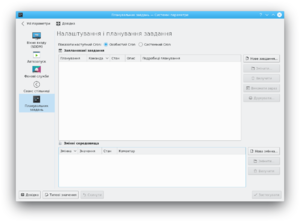
Користування
Засіб плануванян завдань можна запустити за допомогою програми Системні параметри: . За допомогою відповідної сторінки можна додавати нові завдання або редагувати і вилучати наявні.
Додавання і внесення змін до завдань
- Натисніть кнопку , щоб додати нове завдання, або кнопку , щоб внести зміни до наявного запису завдання. У відповідь буде показано вікно Додати або змінити наявне завдання.
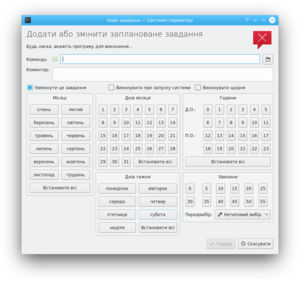
- Введіть команду, яку слід виконати. Натисніть піктограму з текою, щоб вибрати команду за допомогою діалогового вікна.
- Вкажіть коментар (необов'язковий). Коментар — це опис, пояснення мети, з якою виконується команда, оскільки це не завжди можна зрозуміти із самої команди.
- Натисніть Увімкнути це завдання, щоб увімкнути запуск завдання.
- Позначте пункт Виконувати при запуску системи, щоб увімкнути запуск скрипту під час кожного завантаження системи.
- Позначте пункт Виконувати щодня, щоб увімкнути виконання скрипту щодня. Відповідні параметри буде вибрано автоматично.
- Using the buttons, choose when the command should be run. Not all parameters are required, those not needed may be left blank.
- Hours and Minutes are the time of day to run the task, not an interval.
- Коли внесення змін буде завершено, натисніть кнопку . Завдання буде додано до списку і заплановано, якщо його було увімкнено.
Вилучення завдання
Щоб повністю вилучити завдання, позначте пункт завдання у списку і натисніть кнопку Вилучити. У результаті завдання буде остаточно вилучено.
Змінні середовища
Sometimes a task or multiple tasks need a specific variable set, it must be added in the Environment Variables section. The cron utility uses its own environment, system-wide and user-specific variables are not used. Click New Variable to add a new variable definition, or Modify to change an existing variable.
- Enter the name of the variable to use. This name:
- Must consist of letters, digits, and underscore ('_') only
- Must start with a latter
- Should not be a reserved or commonly used system variable. See https://pubs.opengroup.org/onlinepubs/000095399/basedefs/xbd_chap08.html for more information
- Значення, яке міститиме змінна. Це може бути число або рядок.
- Введіть короткий опис змінної.
Підказки
- Програма вносить зміни до файлів з каталогу /etc/cron, у якому можна знайти багато корисних файлів розкладів завдань.
- Щоб переглянути список поточних завдань cron за допомогою командного рядка, віддайте команду
crontab -l
(останньою є мала літера «L»).
Додаткові відомості
- Офіційна документація KDE
- Cron (Вікіпедія)
- Cron (Вікі Arch Linux)

